PlayStation VR obiecuje bardziej innowacyjną rzeczywistość wirtualną na konsolach.


Uruchomiony w 2016 roku, obecnie jest jednym z najlepiej sprzedające się gogle VR, częściowo ze względu na liczbę konsumentów, którzy już posiadali PS4. Inne zestawy słuchawkowe, takie jak Oculus Quest, są drogie, nie licząc komputera do gier potrzebnego do ich uruchomienia. Ta blokada była możliwa do opanowania po wydaniu PlayStation VR, które będzie się dalej modernizować w miarę upływu czasu.
• POWIĄZANE: Recenzja Beat Saber — We Got The Beat
Przed wejściem na nowy poziom gier ustal, czy masz model CUH-ZVR1 czy CUH-ZVR2. Będzie to przydatne podczas procesu konfiguracji, ponieważ oba modele mają różne instrukcje. Chociaż PlayStation 5 wydało aktualizację oprogramowania systemowego w lipcu 2022 r., PS VR pozostaje bez zmian.
WIDEO DNIA DUALSHOCKERS
Krok 1: Rozpakowywanie
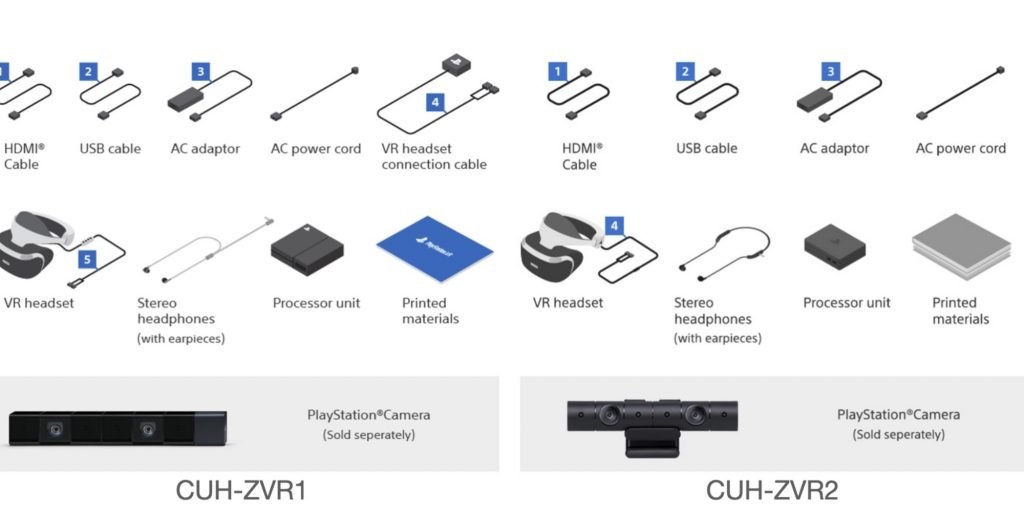
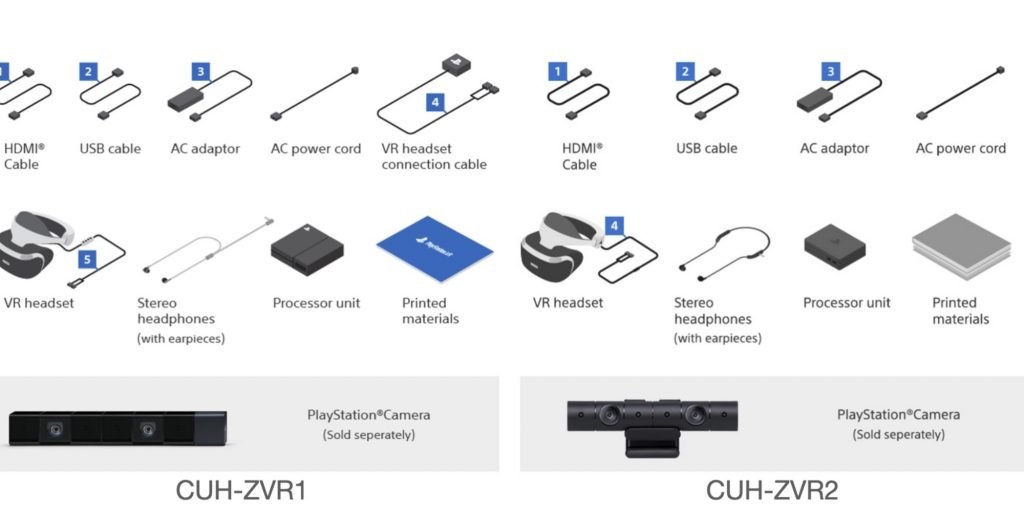
Po otwarciu, siedząc na górze, znajduje się pomocny przewodnik szybkiego startu, który pomoże graczom przejść przez proces inicjacji. Wewnątrz większego pudełka znajdują się materiały drukowane, procesor, kabel USB, zasilacz sieciowy, słuchawki stereo, przewód zasilający AC oraz kabel HDMI. Jeśli jest to CUH-ZVR1, w pudełku znajdzie się również kabel połączeniowy gogli VR. Po odłożeniu tych elementów na bok ostatnim elementem w pudełku jest gogle PS VR.
• POWIĄZANE: HTC Vive Pro Review — najpotężniejszy (i najdroższy) zestaw słuchawkowy do wirtualnej rzeczywistości
Krok 2: Łączność
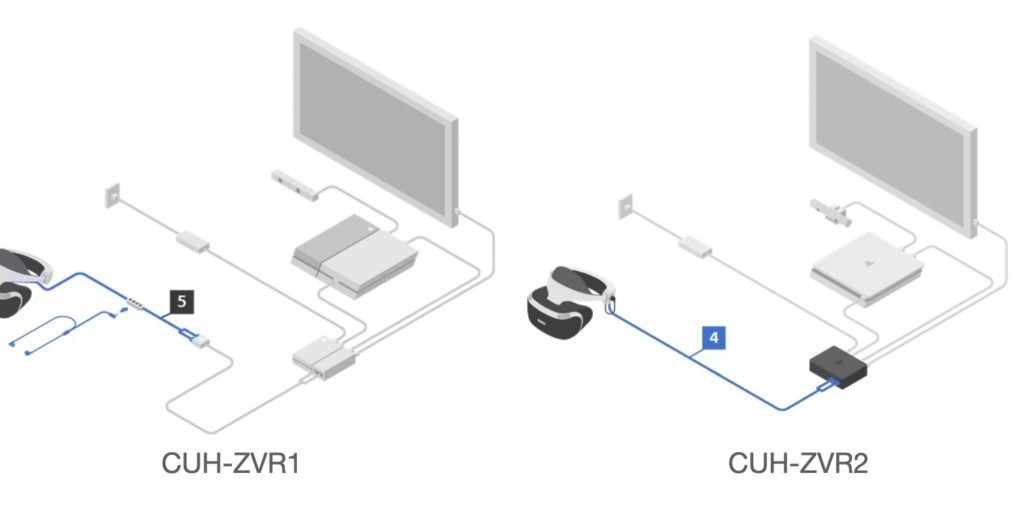
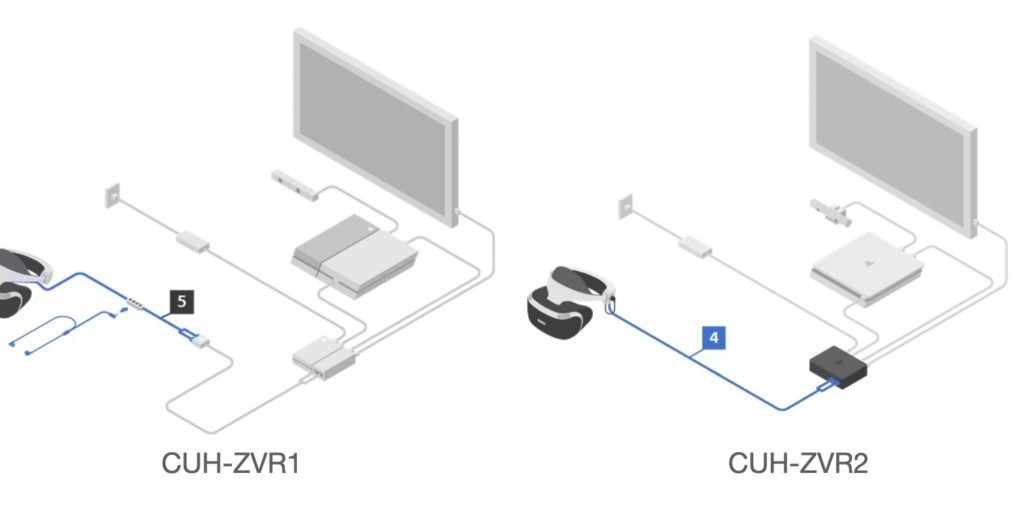
Po rozpakowaniu wszystko jest ułożone i gotowe do podłączenia. Za pomocą CUH-ZVR2 podłącz słuchawki stereo do zestawu słuchawkowego. Gdy słuchawki nie są potrzebne podczas rozgrywki, po prostu zdejmij nauszniki z drogi. W przypadku CUH-ZVR1 te same słuchawki stereofoniczne podłącza się do gniazda na wbudowanym pilocie. Jednak każde słuchawki będą działać idealnie, nie ma potrzeby ograniczać się do słuchawek stereo dołączonych do pudełka.
• POWIĄZANE: Archangel: Hellfire przybywa do Oculus Rift i HTC Vive 17 lipca
Po podłączeniu PS4 i PlayStation Camera, odłącz HDMI od z tyłu PS4 i podłącz go do jednostki procesora, co pozostawia drugi koniec podłączony do telewizora. Następnie weź kabel PS VR HDMI (oznaczony numerem 1) i podłącz go do jednostki procesora do PS4. Następnie weź kabel USB (oznaczony numerem 2) i podłącz jeden koniec do PS4, a drugi koniec z tyłu jednostki procesora. Następnie podłącz przewód zasilający do zasilacza sieciowego (oznaczonego numerem 3). Następnie podłącz drugi koniec zasilacza sieciowego z tyłu jednostki procesora. Wolny koniec przewodu zasilającego należy następnie podłączyć do gniazdka elektrycznego.
Następnie podłącz gogle VR z przodu modułu procesora. Każdy port będzie oznaczony symbolami skorelowanymi z PlayStation; po prostu połącz każdy z odpowiednimi symbolami. Jednak w przypadku CUH-ZVR1 użyj kabla połączeniowego oznaczonego „4”. Następnie przesuń prawą stronę modułu procesora z powrotem, aby otworzyć porty. Podłącz każdy kabel do odpowiednich portów z poprawnymi symbolami. Po podłączeniu należy wsunąć prawą stronę modułu procesora z powrotem. Drugi koniec kabla „4” połączy się z przewodem zestawu słuchawkowego VR, oznaczonym „5”, te kable mają również symbole nad odpowiednimi portami.
Następnie włącz każdy z nich w kolejności od pierwszego do ostatniego: TV, PS4 i PlayStation VR. Jeśli lampki śledzące z tyłu zestawu słuchawkowego świecą na niebiesko, oznacza to, że wszystko zostało pomyślnie połączone.
Krok 3: Granie
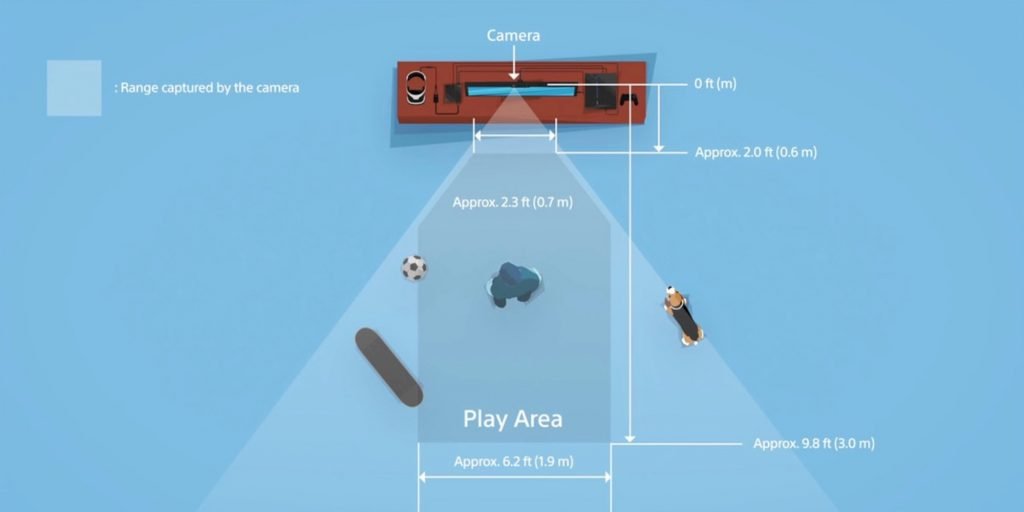
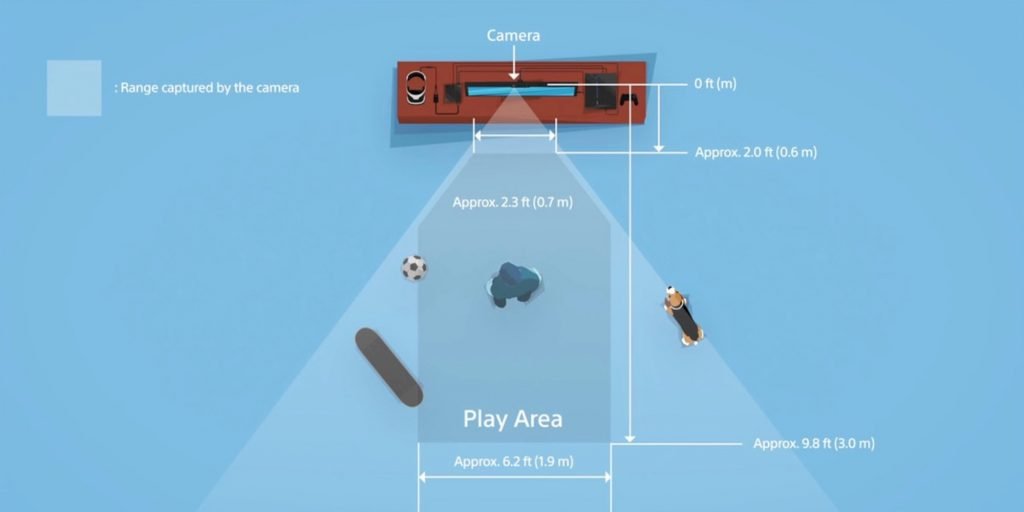
Teraz dla zabawy. Upewnij się, że kamera PlayStation ma dobry widok na obszar gry, większość ludzi montuje ją na telewizorze lub podstawie telewizora i zwykle jest to zalecane. Po umieszczeniu kamery w preferowanym miejscu upewnij się, że kamera nie jest zasłonięta i może przez cały czas odczytywać światła śledzące zestawu słuchawkowego i światła na DS4 lub kontrolerze ruchu.
Dla bezpieczeństwa i zabawy, ustaw obszar gry o wymiarach 6 na 10 stóp, a kamera powinna oznaczać środek obszaru. Aby to zrobić, może być wymagane przenoszenie mebli, zwierząt domowych i różnych przedmiotów w pokoju. Aby zapewnić dodatkowe bezpieczeństwo, stwórz „strefę buforową” poza obszarem gry na wszelkie chwile „poza granicami”.
Jeśli w dowolnym momencie gry zestaw słuchawkowy i kontroler oddalą się od obszaru gry, pojawi się wyskakujące ostrzeżenie, które ostrzega graczy, że są poza obszarem gry i mogą wznowić grę po powrocie. Ze względu na możliwości śledzenia zestawu słuchawkowego, upewnij się, że w tle są ograniczone źródła światła, może być konieczne zaciągnięcie zasłon.
Dzięki CUH-ZVR2 podłącz słuchawki stereo do gogli VR. Gdy słuchawki nie są używane, użyj uchwytów na słuchawki na zestawie słuchawkowym, aby odsunąć je, aby nie rozpraszały uwagi. Przyciski wyciszania i głośności znajdują się w lewym dolnym rogu oscyloskopu, a przycisk zasilania znajduje się pośrodku oscyloskopu. Dla tych, którzy wolą używać własnych słuchawek, będą musieli przejść przez zestaw słuchawkowy. Aby dostosować sposób, w jaki zestaw słuchawkowy pasuje do głowy gracza, znajdują się przyciski regulacji w prawym górnym rogu lunety oraz przycisk zwalniania zestawu słuchawkowego bezpośrednio z tyłu lunety.
W przypadku CUH-ZVR1 przycisk regulacji znajduje się pod lunetą w prawym dolnym rogu. Nad przyciskiem zwalniającym znajduje się pokrętło, które dopasuje rozmiar. Aby zdjąć zestaw słuchawkowy, po prostu naciśnij przycisk zwalniający. W przypadku osób noszących okulary najlepiej założyć na nie gogle VR. Aby później ponownie skalibrować dowolne ustawienia VR, po prostu naciśnij i przytrzymaj przycisk PS na kontrolerze. Gdy pojawi się Szybkie menu, wybierz „Dostosuj PlayStation VR”. Po pomyślnym skonfigurowaniu PlayStation VR przygotuj się do gry w oczekiwane doświadczenia VR, takie jak Arizona Sunshine.
• DALEJ: Zapora: godzina zero pokazała mi, jak VR może zmienić krajobraz strzelanek pierwszoosobowych
strong>